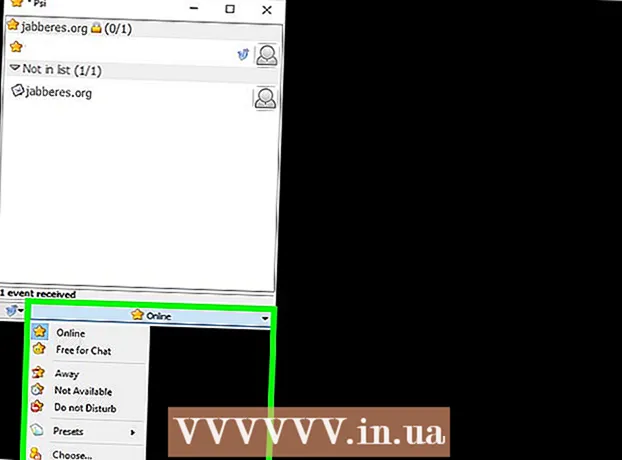Kirjoittaja:
Peter Berry
Luomispäivä:
19 Heinäkuu 2021
Päivityspäivä:
1 Heinäkuu 2024

Sisältö
Kuten iPhonessa ja iPod Touchissa, ylikäyttö lyhentää akun käyttöikää. Tietyillä toimenpiteillä voit silti nauttia tämän laitteen eduista tuntikausia. Voit pidentää iPadin akunkestoa sammuttamalla Wi-Fi-yhteyden, mobiilidatan, lataustilat, push-ilmoitukset, sijaintipalvelut ja muut tarpeettomat ominaisuudet, kun niitä ei käytetä. . Kirkkauden vähentäminen, iPadin pitäminen erittäin kuumissa tai kylmissä paikoissa ja näytön lukitustilan ottaminen käyttöön auttavat myös pitämään akun käyttöikää.
Askeleet
Poista Wi-Fi- ja mobiilidatan (iPad + 3G) asetukset käytöstä. IPadin akku loppuu, kun sinun on haettava ja yritettävä muodostaa yhteys lähimpään Wi-Fi-verkkoon tai matkapuhelintorniin. Joten, jos et aio käyttää Safaria tai sovellusta, joka vaatii nämä ominaisuudet, sammuta Wi-Fi ja mobiilidata.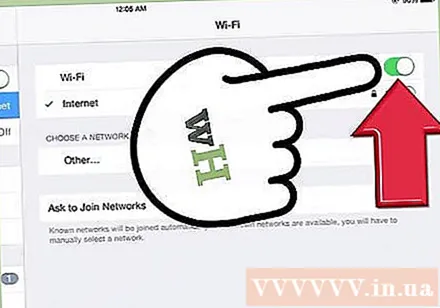
- Siirry kohtaan "Asetukset", "WiFi-vaihtoehto" tai "Cellular" ja liu'uta se pois päältä.
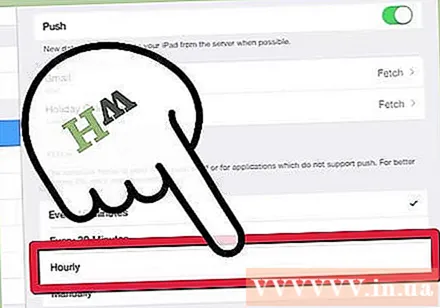
Poista käytöstä tai lyhennä tietojen latausaikaa. Sähköposti-ilmoitukset ja RSS-syötteet ovat kaksi yleisimmin päivitettävää tietoa.- Mene asetuksiin". Napsauta "Posti, yhteystiedot, kalenterit" ja siirry kohtaan "Hae uudet tiedot". Napsauta "Manuaalisesti".
- Tai voit valita "Tunneittain" vähentääksesi tietojen lataustiheyttä.

Poista push-ilmoitukset käytöstä. Kuinka hyödyllinen tämä on, riippuen siitä, kuinka monta sähköpostia tai pikaviestiä saat: jos sinulla on usein sähköposti- ja tekstiviestejä, sinun kannattaa kokeilla tätä vaihetta, koska siinä tapauksessa push-ilmoitukset voivat olla. tyhjennä akku.- Siirry kohtaan "Asetukset", "Posti, yhteystiedot, kalenterit" ja sitten "Hae uudet tiedot". Sammuta Push.

Vähennä näytön kirkkautta. Mitä kirkkaampi näyttö, sitä enemmän virtaa iPad kuluttaa. Pienennä näytön kirkkaus alimmalle tasolle hyväksyttävällä alueella ja varmista, että näyttö on edelleen luettavissa.- Siirry kohtaan Asetukset ja sitten Kirkkaus ja taustakuva.
- Valitse "Automaattinen kirkkaus". Tämän asetuksen avulla iPad voi säätää kirkkautta manuaalisesti ulkoisen kirkkauden mukaan tai
- Vedä liukusäädintä vasemmalle, kunnes kirkkaus on pienempi kuin näytön oletuskirkkaus. 25-30 prosentin tulisi olla riittävä päiväkäyttöön, ja useimmille ihmisille sen pitäisi olla sopiva myös yökäyttöön.
Poista sijaintipalvelut käytöstä. Karttojen ja muiden sijaintipalvelujen tiheä käyttö lyhentää iPadin akunkestoa. Kun Mapsia ei ole kytketty pois päältä, se päivittää ja tyhjentää akun jatkuvasti.
Vältä 3D-sovelluksissa ja grafiikassa painavien sovellusten käyttöä. Esimerkiksi BrickBreaker HD näyttää hyvältä korkealla resoluutiolla, mutta pelaaminen pitkään kuluttaa akkua.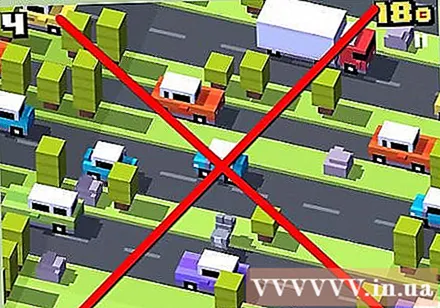
Vaihda lentotilaan, kun langatonta yhteyttä ei tarvita. Se on nopea ja kätevä tapa sammuttaa kaikki iPadin langattomat ominaisuudet, kuten matkapuhelindata, Wi-Fi, GPS, sijaintipalvelut ja pidentää iPadin akun käyttöikää. Käytä lentokonetilaa myös paikoissa, joissa 3G on heikko ja epävakaa.
Vältä iPadin jättämistä erittäin kuumiin tai kylmiin paikkoihin. Tällaisissa paikoissa iPadin akunkesto todennäköisesti laskee. Siksi yritä sijoittaa iPad paikkaan, jossa lämpötila on 0–35 ºC.
- Ole varovainen, kun käytät iPad-koteloa latauksen aikana: kotelo voi häiritä ilmankiertoa, nostaa iPadin lämpötilaa ja vahingoittaa akkua (laite lämpenee latauksen aikana).
Päivitä ohjelmisto aina. Apple suosittelee, että käyttäjät päivittävät säännöllisesti, koska insinöörit tutkivat ratkaisuja akun suorituskyvyn optimoimiseksi.Kun he löytävät tien, he välittävät sen käyttäjän laitteelle päivitysten kautta.
Ota automaattinen lukitus käyttöön. Tämä tarkoittaa, että iPad-näyttö sammuu ennalta määrätyn käyttämättömyyden jälkeen. Täällä iPad toimii edelleen normaalisti, vain iPad-näyttö on pois päältä.
- Siirry kohtaan "Asetukset", "Yleiset" ja napsauta "Automaattinen lukitus". Aseta lyhyt odotusaika, kuten yksi minuutti.
Neuvoja
- Akun lataaminen korkeissa lämpötiloissa vähentää akun käyttämän virran määrää ja akun latausjännitettä. Siksi lataa akku viileässä paikassa saavuttaaksesi sen enimmäislatauksen ennen sen käyttöä.
- Älä unohda ladata iPadia ennen kotoa lähtöä, varsinkin pitkillä matkoilla. Tuo laturi mukaasi, jos aiot yöpyä tai mennä pitkäksi aikaa. Vaikka iPadin akku on suunniteltu kestämään 10 tuntia, toistuva käyttö lyhentää merkittävästi edellä mainittua käyttöikää.
- Toisin kuin yleisesti uskotaan, iPadin sammuttaminen usein, kun sitä ei käytetä, ja virran kytkeminen tarvittaessa uudelleen lyhentää akun käyttöikää, varsinkin kun virran kytkeminen päälle / pois on liian paksu, koska iPadin on käynnistyttävä sähkön määrä. / pois on hienoa.
- Puhtaan akun jatkuva käyttö (tai "syväpurkautuminen") voi lyhentää akun käyttöikää. Siksi käytettäessä iPadia, kunnes se sammuu automaattisesti, vaikka se kestää pidempään tällä latauksella, akun latauskertojen määrä vähenee (useimmat litiumakut voidaan ladata noin 500 kertaa. Jos käytät iPadia usein, paristo on ehkä vaihdettava alle 2 vuoden kuluttua).
- Älä kytke laturia liian kauan: pistoke voi kuumentua.
- Älä maksa yli. Tämä lyhentää akun käyttöikää.
- Apple väittää, että tyypillinen akunkesto, kun sitä käytetään Internetissä surffaamiseen WiFi: n kautta, musiikin toistamiseen tai videoiden katseluun, on jopa 10 tuntia. Samaan aikaan iPadin akun kesto, kun sitä käytetään Internetissä 3G: n kanssa, on jopa 9 tuntia.
- Suorita akun kalibrointi kuukausittain. Käytä akku loppuun ja lataa sitten täyteen.
- Ymmärrä käyttöajan ja akun keston ero. Kesto on aika, jonka iPad voi olla aktiivinen ennen kuin se on ladattava, ja käyttöikä on aika, jonka iPad voi olla aktiivinen ennen kuin sitä on ladattava.
Varoitus
- Jos se on koulun iPad, nämä vaiheet eivät todennäköisesti auta sinua. Älä riski joutua vaikeuksiin koulussa.
Mitä tarvitset
- iPad
- Lataa Apple
- 3G iPadissa
- Tilaa ohjelmistopäivityksille iPadissa
- USB kaapeli